Puslapių tipai suskaidomi žodžiu, kaip pasigaminti, nustatyti ir ištrinti

- 4440
- 930
- Raul Becker
„Word“ puslapio plyšimas yra funkcija, su kuri. Tai galima padaryti rankiniu būdu arba automatiškai - vartotojui yra prieinami skirtingi metodai. Funkcija turi daug parametrų, kad būtų patogu dirbti su duomenimis.

Kelių puslapių dokumentams reikalingas teisingas vykdymas
Perėjimas prie naujo lapo į „Word“ yra nematomas ženklas spaudoje (techninis, pavyzdžiui, tarpas, skirtukų ženklas arba pastraipos pabaiga). Įdėjus jį į dokumentą, visas paskesnis tekstas bus išspausdintas naujame lape. Galima dirbti su failais, kurių kiekviena skyrius reiškia pradžią iš naujojo lapo. Įveskite pakartotinį naudojimą. Pvz., Tai neleis ištaisyti duomenų ir kai bus pakeistos ankstesnės dalys, formatavimas išnyks. Lakšte galite plyšti tiek rankiniu būdu, tiek automatiškai, taip pat pritaikyti įvairius nustatymus.
Kaip padaryti puslapio spragą
Yra keletas duomenų perdavimo parinkčių - rankinis ir keli, naudojant žodžio funkcijas. Kiekvienas iš jų geriau tinka savo tikslui, turi pranašumų ir funkcijų. Tačiau visos galimybės yra gana paprastos.
Puslapio spraga naudojant klavišą Enter (rankiniu būdu)
Lengviausias ir akivaizdžiausias būdas, į kurį dauguma žodžių vartotojų kreipiasi. Būtina įdiegti žymeklį toje vietoje, iš kurios reikia padaryti įtraukimą, ir paspauskite mygtuką Enter, kol teksto įrašo eilutė pereis prie naujo lapo. Jis turi rimtą trūkumą - jei pakeisite failo dalį į perkėlimą, suformatuota pastraipa „pakils“ arba „sumažės“ dokumente. Be to, keičiant dokumento skalę, žymėjimas nebus išsaugotas. Enter naudojimas yra tinkamas tik norint nustatyti tarpą tarp pastraipų 1 tuščios linijos pavidalu.
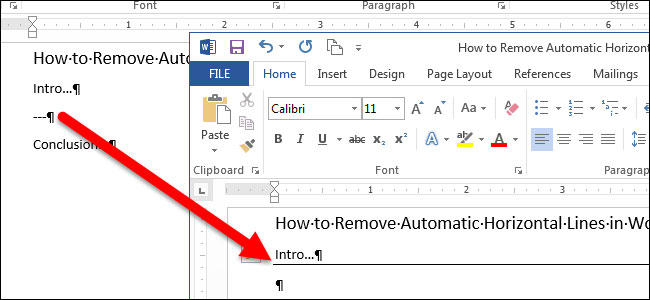
Lapo tarpas naudojant „Ctrl +“ įveskite raktų derinį
Greitesnis ir daug funkcionalesnis pasirinkimas rekolekcijai kurti. Įdiekite pelės žymeklį priešais duomenų, kuriuos reikia perduoti, dalį, tada spustelėkite CTRL ir įveskite tuo pačiu metu. Skirtingai nuo praeities metodo, kai naudojamasi, formatavimas neišnyks, kai pakeista ankstesnė teksto dalis ar redaguojant ankstesnę teksto dalį. Metodas yra tobulas, jei jums reikia atlikti vieną ar daugiau perėjimų visame dokumente arba redaguoti jau įgytą.
Lapo spraga per funkciją skirtuke „Įterpti“
Šis metodas visiškai pakartoja ankstesnio funkcionalumą. Algoritmas:
- Įdiekite pelės žymeklį dešinėje turinio dalyje (dešinės dalis bus išstūmusi);
- Atidarykite skirtuką „Įterpti“;
- Meniu „Drop -down“ (Pagal numatytuosius nustatymus kairėje esančiame kraštutiniame langelyje) pasirinkite „Puslapio plyšimas“.

Perėjimas prie naujo lapo per funkciją „sulaužo“
Duomenų perdavimą taip pat galite perduoti per „Matthew“ skirtuką („Puslapio žymėjimas“). „Drop -Town“ meniu yra keletas funkcijų - parinktis turi daugiau galimybių nei likusiems. Tam jums reikia:
- Įdiekite pelės žymeklį norimoje teksto dalyje;
- Eikite į skirtuką „Matthew“ (arba „Puslapio žymėjimas“), į sritį „Puslapio parametrai“;
- Meniu „Drop -down“ „Tarpai“ pasirinkite jums reikalingą elementą.
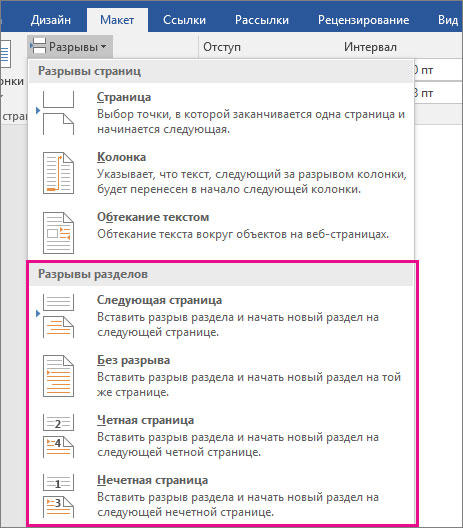
Šiame meniu yra 3 funkcijos:
- „Puslapis“ - visi objektai, kurie yra teisingi žymeklyje faile.
- „Stulpelis“ yra funkcija, kurios reikia, jei naudojate atitinkamą teksto vietą. Naujojo stulpelio pradžioje ji perduoda duomenis po žymeklio.
- „Srautinimas su tekstu“ - žiniatinklio failų parinktis. Naudojant jį, dokumento turinys teka vaizdą, lentelę ar kitą objektą, kuris leidžia išsaugoti vietą ir padaryti gražesnį formatavimą.
Perėjimas prie naujo lapo per kontekstinį meniu
Perkėlimas gali būti atliekamas nenaudojant pagrindinio meniu skirtukų. Tam jums reikia:
- Pabrėžkite pastraipą, kuriai norite nustatyti nustatymą;
- Spustelėkite pasirinktą dešiniojo pelės klavišo fragmentą, sekite nuorodą „Pastraipa“ meniu „Puslapyje“;
- Pažymėkite elementą „Iš naujo puslapio“ „Page Gelbovo“ lauke.
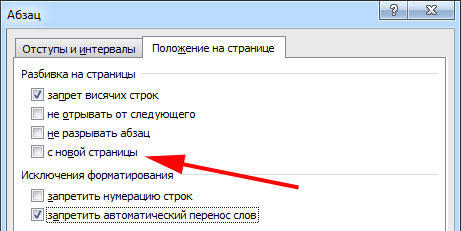
Ką atsižvelgti naudojant standų separatorių
Vartotojo sukurtas perėjimas veikia taip pat, kaip įprasta, o tai įvyksta, kai lapas užpildytas duomenimis. Vienintelis skirtumas yra tas, kad jūs patys nusprendžiate, kuri pastraipa turėtų būti perduota. Norėdami tai padaryti, spustelėkite kairę mygtuką priešais fragmentą, kurį reikia atidėti.
Duomenų atskyrimas naudojant „Ctrl + Enter“ niekuo nesiskiria nuo kito (išskyrus funkciją „Breaks“ - tai suteikia daugiau galimybių). Šis derinys rekomenduojamas dėl greičio ir patogumo. Tiek paspaudus CTRL + Enter, tiek atskyrus lapus kitu būdu, prie teksto pridedamas techninis simbolis, kuris sukuria perėjimą.
Jei „Word“ faile naudojote standųjį separatorių, prieš spausdindami atsargiai patikrinkite dokumentą. Tai galite padaryti preliminariu žiūrėjimo režimu. Taip atsitinka, kad atskiriant turinį į lapus, failo struktūra keičiasi ir jums nereikia naudoti funkcijos.
Nenaudokite griežto teksto atskyrimo, kad supaprastintumėte numeraciją faile. „Word“ suteikia pakankamai galimybių išspręsti šią problemą - jums nereikia naudoti formatavimo.
Automatinis suskirstymo valdymas žodžiu
Reikalingos automatinės lūžio lapų funkcijos, kad galėtumėte perteikti šį programos darbą. „Word“ siūlo daugybę nustatymų - kad funkcionalumas veiktų tinkamai, jie turi sugebėti valdyti. Be to, parametrai, tinkamai nustatyti konkrečiame atveju.
Kaip išvengti vienos pastraipos į 2 lapus
Kartais būtina, kad vienas iš turinio pastraipų nesugaistų į dvi dalis, atskirti puslapį. Pvz., Jei norite išlaikyti savo vientisumą tikslesniam vaizdui arba palengvinti skaityti. Tam jums reikia:
- Pabrėžkite pastraipą, kurią norite apsaugoti nuo perkėlimo;
- Norėdami paskambinti į kontekstinį meniu, paspauskite jį tinkamu pelės mygtuku;
- Pasirinkite elementą „pastraipa“;
- Naujame dialogo lange Eikite į skirtuką „Reguliavimas puslapyje“;
- „Padalijimo į puslapius“ srityje suaktyvinti funkciją “nesulaužykite pastraipos“;
- Išsaugokite nustatymus spustelėdami „Gerai“.
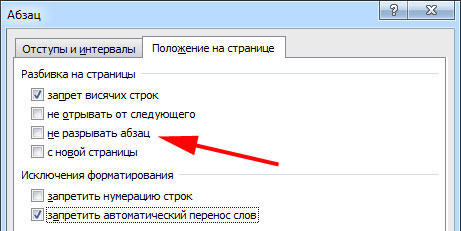
Kaip užkirsti kelią dviejų ar daugiau teksto pastraipų atskyrimui (vieno iš jų perkėlimas į naują lapą atskirai)
Kartais reikia ne tik apsaugoti pastraipą nuo perkėlimo, bet ir nuo pertraukimo su kitu. Tai daroma taip, kad netoliese esančios prasmės susijusios teksto dalys. Už tai:
- Pasirinkite dvi ar daugiau pastraipų, kurias norite apsaugoti nuo atskyrimo ir išdėstyti viename lape;
- Atidarykite meniu „Pastraipa“ ir „Tab“ poziciją „Puslapyje“, kaip ir ankstesnės funkcijos aprašyme;
- Suaktyvinkite elementą „Neapsirenkite nuo kito“.
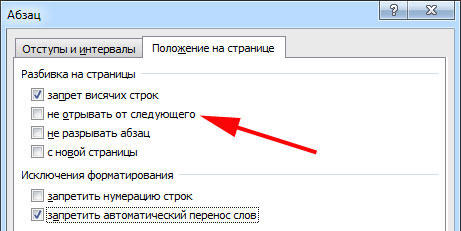
Kaip pridėti atskyrimą prieš pastraipą
Šios funkcijos dėka duomenų fragmentas visada užims viršutinę vietą naujame lape:
- Pabrėžkite reikiamą pastraipą;
- Paskambinkite kontekstiniu meniu, paspausdami tinkamą pelės paspaudimą;
- Vykdykite nuorodą „pastraipa“;
- Skirtuke „Pozicija puslapyje“ srityje „Sugedęs“ nustatykite „Puslapį„ iš naujo puslapio “;
- Spustelėkite Gerai.
Draudimas palikti vieną pastraipos eilutę ant lapo
Profesionalioje aplinkoje viena eilutė, išplėšta iš pastraipos ir yra kitoje lape, vadinama „kabanti“. Lapas neturėtų prasidėti ar baigtis tokiu būdu. Taikant griežtus reikalavimus, leidžiama tik dvi ar daugiau eilučių. Norėdami automatizuoti šį principą, jums reikia:
- Pabrėžkite pastraipas, kuriose neturėtų būti pakabinamų linijų;
- Atidarykite kontekstinį meniu su dešiniuoju pelės mygtuku, tada skirtuką „Pastraipa“ ir „Puslapio žymėjimo“;
- Suaktyvinkite parametrą „Draudimas pakabinti linijas“;
- Spustelėkite „Gerai“, jei norite išsaugoti pakeitimus.
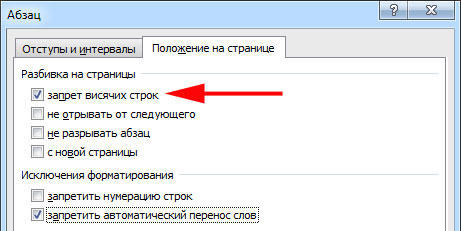
Paprastai šis parametras yra suaktyvinamas žodyje pagal numatytuosius nustatymus, tačiau kartais jį reikia išjungti priešingai - tai daroma spustelėjus tą pačią vėliavą.
Draudimas perduoti lentelės eilutes pereinant į naują puslapį
Norint, kad lentelė atrodytų tvarkingiau ir būtų patogiau perskaityti, rekomenduojama, kad visos jos eilutės būtų tame pačiame žodžio lape arba spausdinant. Norėdami tai padaryti, jums reikia:
- Pažymėkite lentelę taip, kad būtų specialus kontekstinis meniu;
- Spustelėkite pasirinktą sritį su dešiniu pelės mygtuku, pasirinkite „Dirbkite su lentelėmis“;
- Eikite į „Matthew“ - „Table“ - „Savybės“;
- Atidarytame lange spustelėkite „eilutė“;
- Pašalinkite žymę iš elemento „Leiskite perduoti eilutes į kitą puslapį“;
- Išsaugokite pakeitimus.
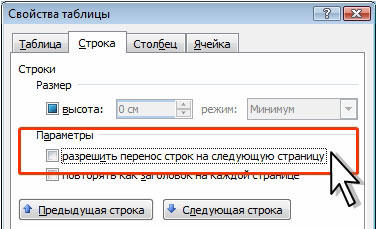
Paprastai ši funkcija žodyje išjungta pagal numatytuosius nustatymus.
Pašalinus lapo atskyrimą
Jei atskyrimą pritaikėte per klaidą arba patikrinę dokumentą, supratote, kad tai nėra būtina, jį galima pašalinti. Tuo pačiu metu perėjimas, kuris vyksta žodžiu automatiškai, kai tekstas pasiekiamas iki lapo pabaigos, negalima ištrinti ar pakeisti - tai yra privaloma programos savybė. Gali būti pašalintos tik vartotojų pridedami pervedimai.
Rankiniu būdu pašalinant spragą
Šis metodas yra priešingas norint sukurti perdavimą paspaudus Enter. Jis yra paprasčiausias, bet ne toks patogus ir greitas, kaip likusiems:
- Įdiekite žymeklį paskutinės pastraipos eilutės pabaigoje;
- Spustelėkite Ištrinti;
- Jei perdavimas neišnyksta, toliau paspauskite raktą - galbūt teksto fragmentas yra atskirtas dideliu stygų perdavimo kiekiu;
Norėdami suprasti, kad perėjimas pašalinamas, atkreipkite dėmesį į žymeklį eilutės gale. Jei pastraipa yra paskutinė ir užima galutinę poziciją, tada visos tuščios linijos dingo.
Atotrūkio pašalinimas per „ekraną“
Lakštų atskyrimas į žodį yra techninis simbolis - pavyzdžiui, skirtuko ženklas. Jis nematomas įprastu failo žiūrėjimo režimu. Norėdami pašalinti simbolį, turite naudoti pažangias galimybes:
- Atidarykite „Main“, spustelėkite „Rodyti visus ženklus“ (mygtuką specialaus simbolio pavidalu, kuris yra kairėje meniu, kad pasirinktumėte teksto stilių) - tai padarys visas pertraukas matomas;
- Norėdami pašalinti perėjimą, pasirinkite simbolį, tada nuimkite jį į mygtuką Ištrinti.
Pašalinus lapo plyšimą, tekstas, kuris sekė simboliu, suformatuotas taip pat, kaip ir ankstesnis. Metodas yra aktualiausias, jei reikia pašalinti kelis ženklus - daugybei jo yra per ilgas ir nepatogus.
Pašalindamas spragą per „juodraštį“
Šis metodas taip pat puikiai tinka rankiniu būdu pašalinti kelis dokumento perėjimus:
- Spustelėkite skirtuką „Žiūrėti“;
- Pasirinkite juodraščio „juodraščio“ rodymo tipą;
- Įdiekite žymeklį šalia atskyrimo (priešais teksto liniją, kuri jau yra naujame lape);
- Paspauskite mygtuką Ištrinti.
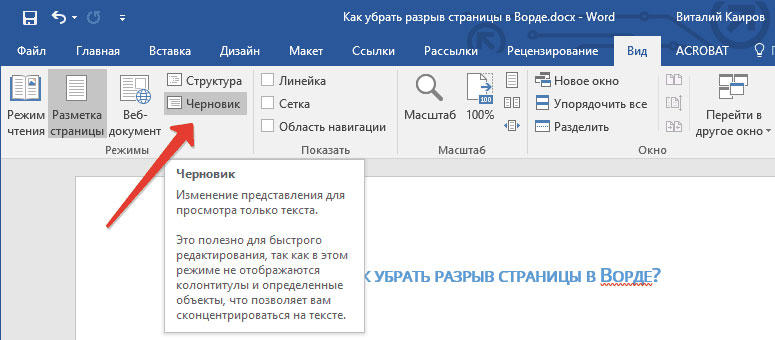
Atliekant spragą ieškant dokumento
Šis metodas yra tobulas, kai reikia pašalinti daugybę perėjimų ar visų vienu metu:
- Atidarykite „Main“, spustelėkite „Parodykite visus ženklus“ (mygtuką specialiame simboliu, kuris yra kairėje nuo meniu, kad pasirinktumėte teksto stilių) - tai padarys visus daliklius matomus;
- Nukopijuokite vieną iš plyšimo piktogramų mainų buferyje (CTRL + „C“);
- Spustelėkite klavišų derinį Ctrl + "F" - tai suaktyvina teksto paiešką;
- Įdėkite specialų plyšimo simbolį į liniją, jei jums reikia pašalinti kelis perėjimus;
- Pažymėkite ženklą ir paspauskite ištrynimą, po kurio galite naudoti perėjimo aukštyn ir žemyn rodykles;
- Jei jums reikia ištrinti visus daliklius vienu metu, naudokite komandą „pakeisti“ - ctrl + „h“;
- Užuot naudoję lauką „Rasti“, naudokite parametrą lango apačioje - „daugiau“ - „Pakeisti“ - „specialus“ - „Page Gap“;
- Kaip „pakeisti“ nurodykite erdvę;
- Spustelėkite „Pakeiskite“ tiek kartų, kiek jums reikia „pakeisti viską“, kad tai padarytumėte visame dokumente.
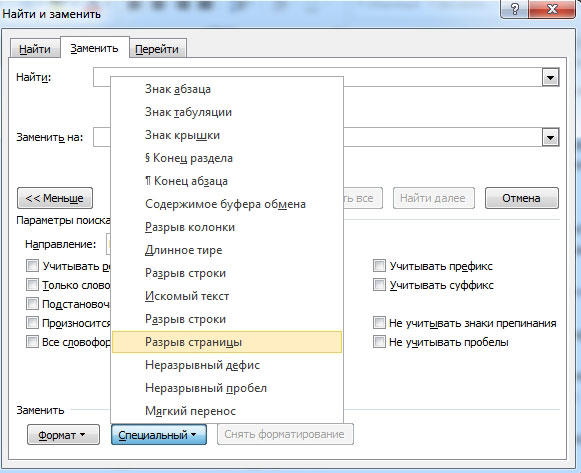
Rezultatas
Žodžių spraga yra funkcija, leidžianti suformatuoti tekstą pagal spausdinimo reikalavimus arba tiesiog padaryti jį patogesnį skaitymui. Yra keletas būdų perkelti keletą būdų į programą, taip pat ją sukonfigūruoti. Galima pašalinti nereikalingą atskyrimą - taip pat naudojant keletą parinkčių. Nepaisant to, rekomenduojama stebėti elementus vienu metu, nes gali būti sunku susitvarkyti su visais pervedimais vienu metu.
- « Kaip ištrinti nuotraukas „iPad“ arba nukopijuoti jas į kompiuterį?
- Ieškokite ir pakeisite žodį žodžiu »

